添加问答部分使客户能够在购买产品之前询问有关产品的问题,并查看其他客户的问题和答案。这有助于恢复废弃的购物车销售,提高商店中的客户参与度,并减少支持请求。
在本文中,我们将向您展示如何在WooCommerce中轻松添加产品问题和答案。
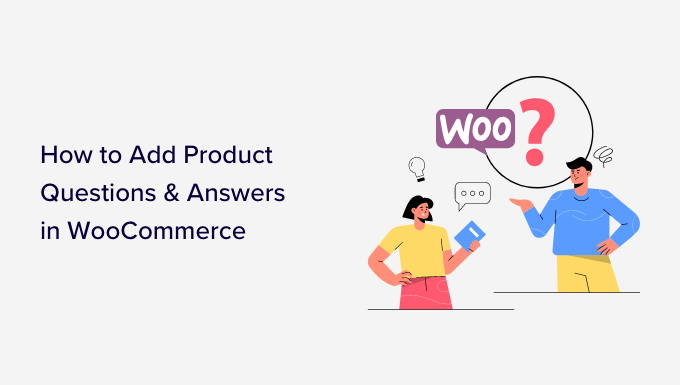
为什么要在WooCommerce中添加产品问答
您可能已经注意到亚马逊、塔吉特、百思买等流行电子商务网站上的产品问答部分。

添加产品问答部分允许客户在产品页面上询问有关产品的问题。
然后,您或您的客户可以回答该问题,并且可能对可能具有相同问题的所有其他新客户可见该问题。
在一段时间内,您的产品页面将有自己的常见问题部分,这将有助于增加销售额并降低放弃购物车率.
在您的在线商店中添加问答部分还允许您策划用户生成的内容,从而提高您的WooCommerce产品搜索排名。
话虽如此,让我们看看如何轻松地将产品问题和答案添加到WooCommerce。
- 使用高级插件添加产品问答部分
- 使用免费插件添加产品问答部分
1. 使用高级插件添加产品问答部分
对于这种方法,我们将使用YITH WooCommerce问答插件。
它是一个高级插件,具有更多功能,可轻松添加引人入胜的问答部分,并提供更好的用户体验。
首先,您需要安装并激活YITH WooCommerce问题和答案插件。
接下来,您需要转到YITH » 问答页面以配置插件设置。
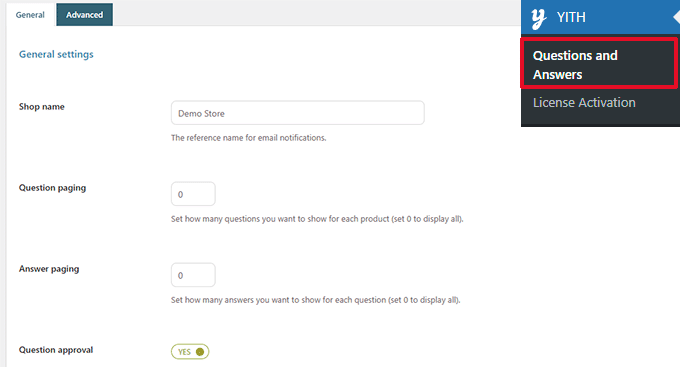
从这里您需要向下滚动到“问题批准”选项,只需将开关切换为“是”。
完成此操作后,产品页面上的问题必须得到管理员的批准,然后才能显示在您的WooCommerce商店中。
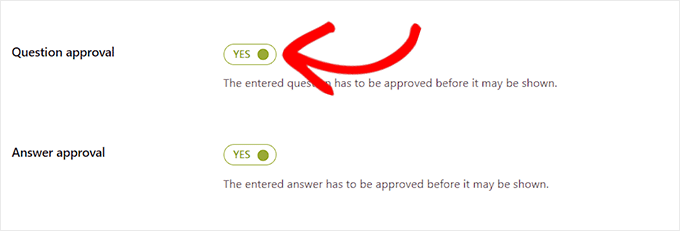
接下来,您需要滚动到“在产品选项卡上显示”选项。
在这里,您需要将开关切换为“是”,以便插件会自动将“问题和答案”部分添加到产品页面.
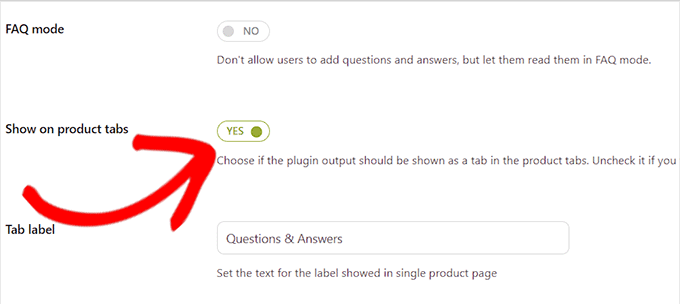
之后,不要忘记单击“保存选项”按钮来存储您的更改。
现在,您需要切换到“高级设置’ 标签。
从这里开始,如果您想允许用户对产品问题进行投票,只需将“投票问题”开关切换为“是”。
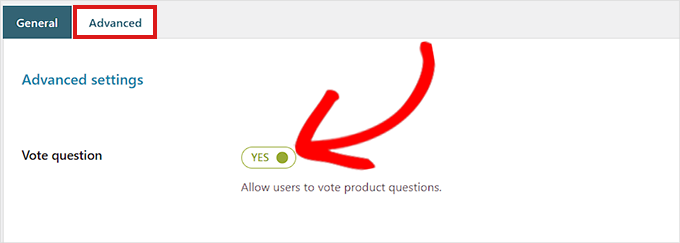
接下来,您可以选择是否要在网站上提交问题后收到电子邮件通知。
只需从“新问题通知”字段旁边的下拉菜单中选择“HTML电子邮件中的通知”选项。
提示: 为了确保电子邮件的可传递性,您需要使用 SMTP 服务器。
同样,如果您希望在网站上回答问题后收到电子邮件,也可以在“新答复通知”字段中选择“HTML电子邮件中的通知”选项。
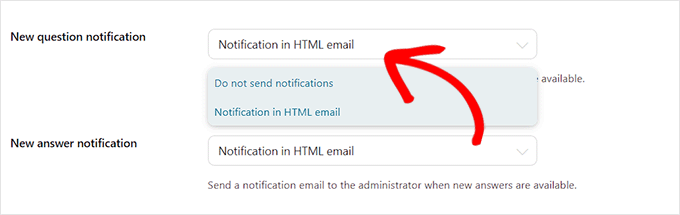
一旦用户提交的问题得到回答,您的用户还可以收到通知。
要启用此功能,您需要将“用户通知”选项旁边的开关切换为“是”。
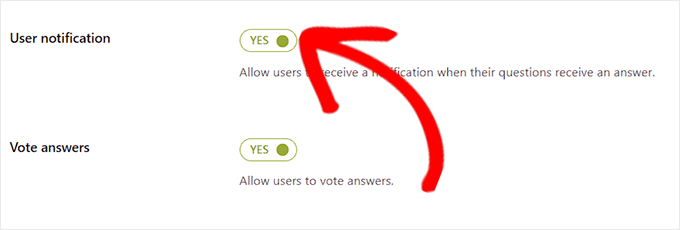
之后,您可以查看其他设置。默认选项适用于大多数网站,但您可以根据需要更改它们。
最后,不要忘记单击“保存选项”按钮以保存更改。
您现在可以访问您的网站,查看产品页面上显示的问题和答案部分。
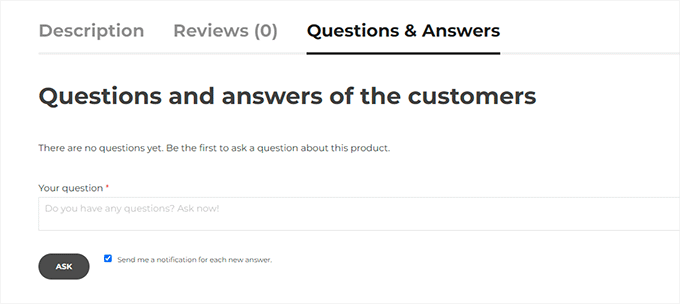
从这里,您的客户可以提交他们的问题。
审核问题并添加答案
您将收到一封电子邮件通知,告知用户提交的新问题。您也可以通过访问问题和答案»所有讨论页面来查看它们。
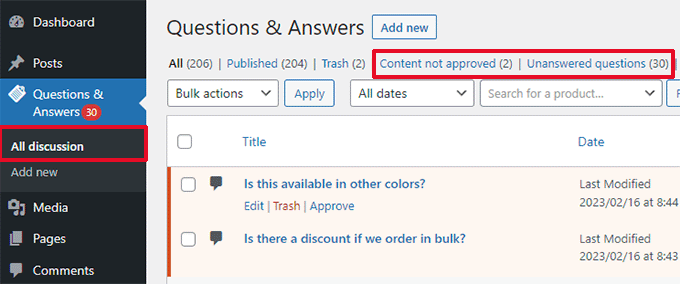
您可以在此处按“内容未获批准”或“未回答的问题”对条目进行排序。
您也可以将鼠标悬停在问题上,然后单击“批准”以使其生效。
要为问题添加答案,您只需单击该问题下方的“编辑”链接即可。在编辑屏幕上,向下滚动到“您的答案”部分以回答问题。
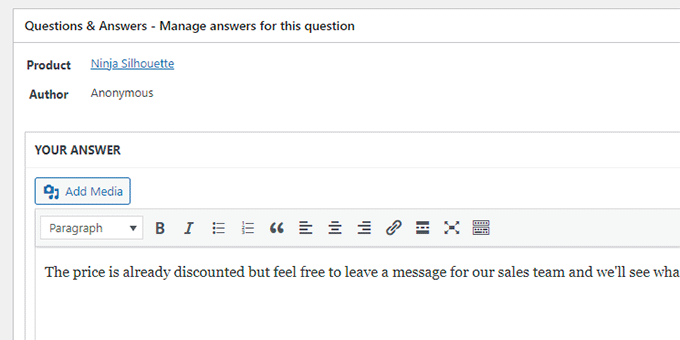
如果您有更多未回答的问题,请重复该过程。
这就是产品问答部分在我们的演示商店中的样子。
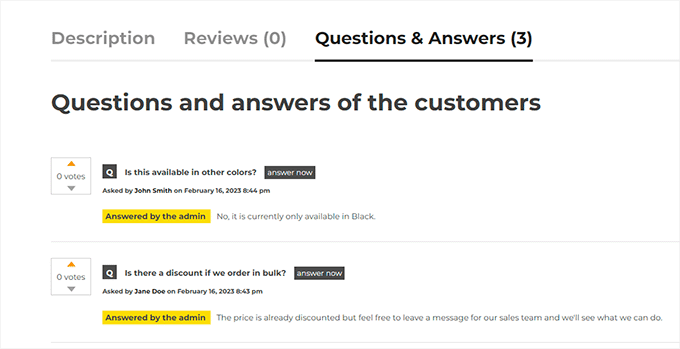
2. 使用免费插件添加产品问答部分
如果您想使用免费插件将产品问答部分添加到您的WooCommerce商店,那么此方法适合您。
首先,您需要做的是安装并激活WooCommerce插件的产品问题和答案。
激活后,单击WordPress管理侧边栏中的产品问答菜单,该菜单将引导您进入“产品问答设置”页面。
从这里,只需选中“加载更多”选项,如果您想在产品问答部分添加“加载更多”按钮。
添加此按钮将允许客户加载较旧的问题,并在产品收到大量问题时减少页面加载时间。
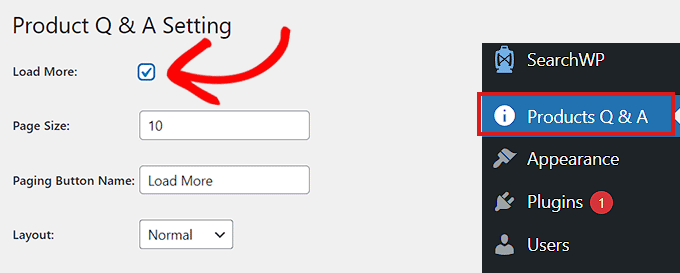
接下来,您需要选择页面大小。
这意味着您需要选择Q&A部分中显示的默认问题数量。
所有其他问题都将隐藏在视图中。用户在单击“加载更多”按钮后将能够访问这些问题。
您还可以将用于“加载更多”按钮的文本更改为您喜欢的任何内容。例如,您可以将其称为“加载更多问题”。
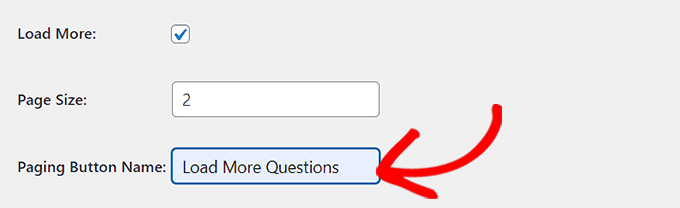
接下来,您需要从“布局”选项旁边的下拉菜单中选择产品问答部分的布局。
如果要在段落中显示问答部分,可以选择“正常”选项。
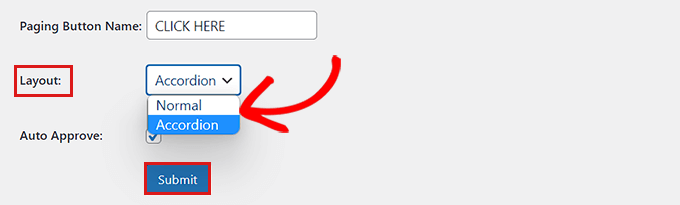
另一方面,您也可以将问题显示为手风琴菜单。这意味着用户需要单击问题才能查看答案。
完成后,不要忘记单击底部的“提交”按钮以保存您的设置。
管理产品问答
插件配置后,只需访问商店中的任何产品页面即可。您会注意到那里添加了一个新的问答选项卡。
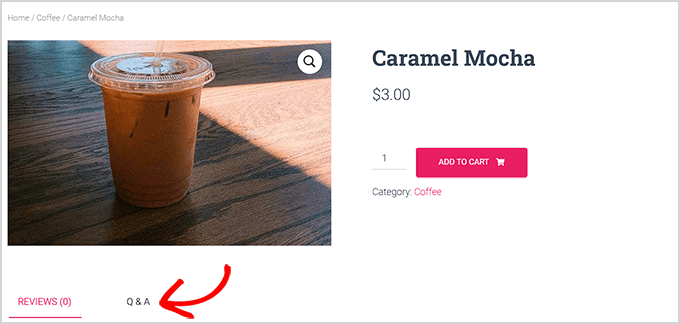
单击它将显示“问答”部分,客户可以在其中提交问题。
当用户提交问题时,您将收到电子邮件通知。
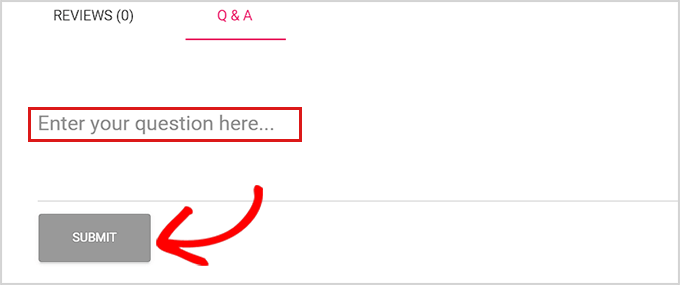
现在,要回答客户问题,您需要从WordPress管理仪表板转到“产品”»“所有产品”页面。
从这里,只需单击产品下方的“编辑”按钮即可打开其“编辑产品”页面。
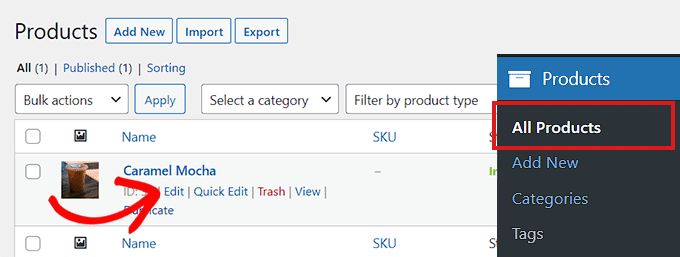
接下来,您需要向下滚动到“产品数据”部分,然后单击左栏中的“问答”选项卡。
在这里,将显示在该特定产品页面上提交的所有问题。
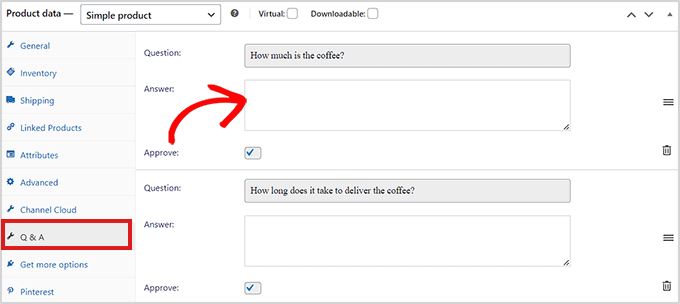
现在,您只需在“答案”字段中输入客户查询的答案。
如果您想删除某个问题,因为它不合适或与您的产品无关,那么您也可以通过单击每个问题右上角的删除图标来执行此操作。
如果您不想在产品页面上显示问题,也可以取消选中“批准”选项。
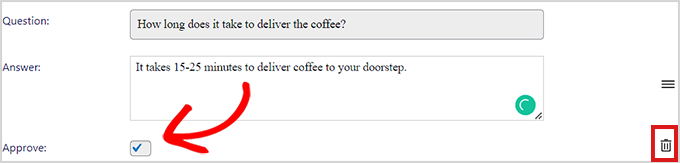
回答产品问题后,请转到页面顶部,然后单击“更新”按钮以保存更改。
现在,您可以访问产品页面以查看“问题和答案”部分的实际效果。
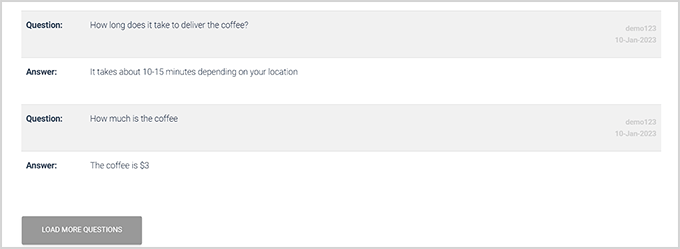
我们希望本文能帮助您学习如何在WooCommerce中添加产品问题和答案。